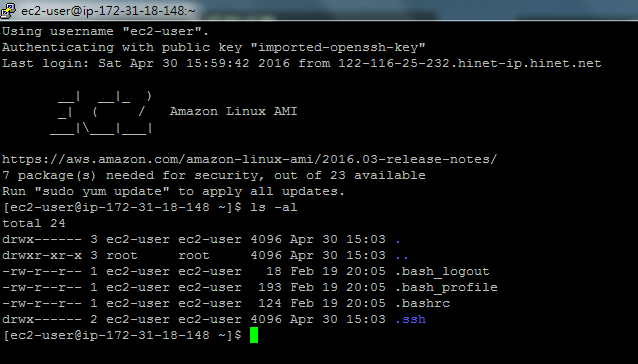(AWS-學習-02) --- 建立 EC2 主機
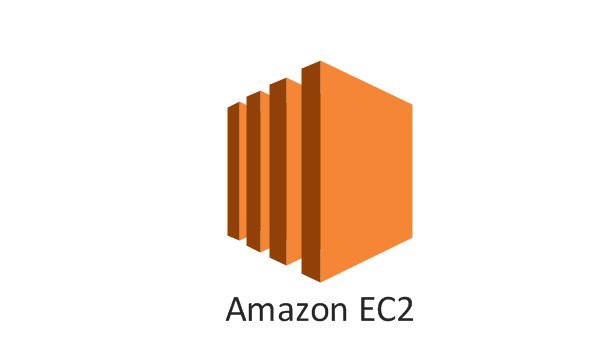
進入 EC2 中控室
開啟帳號後,就可以開始架設自己的第一個EC2主機了,首先登入帳號後,點選EC2服務,就可以來到 EC2 中控室了。
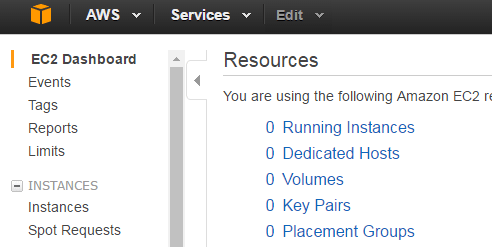
修改機房位置
在 EC2 中控室中,首先修改我們的機房位置到最近的日本東京。
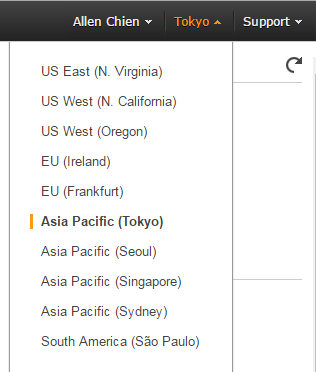
開始啟動第一台雲端主機
首先點選 Launch
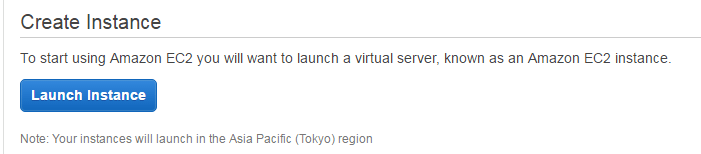
選擇作業系統,發現 AWS 內建的 Linux image 就很好用了,包含了基本工具與PHP等package.
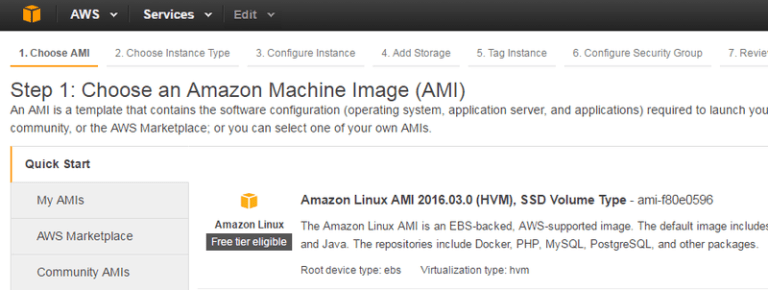
選擇免費但是資源較少的方案,先做為學習主機。
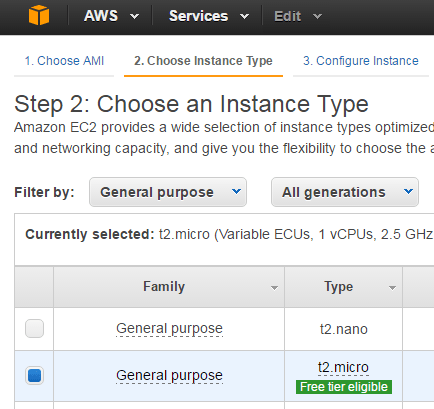
配置主機
建立一台主機後,AWS會要求你進行基本配置,首先 security group 我先選擇 default 之後再來修改內容。

增加一個名稱的tag方便日後主機很多時能夠管理。
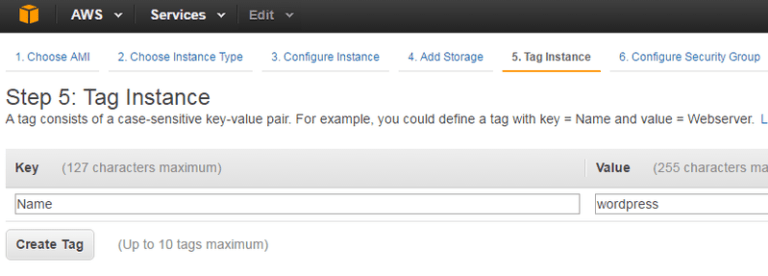
公開鑰與私有鑰
AWS 會提供一組 public key 與 private key,AWS 會保留 public key 在主機中,當我們透過 SSH 連線時,必須要提供相對應的 private key,這機制提供主機對於遠端連線時多一層安全保障。
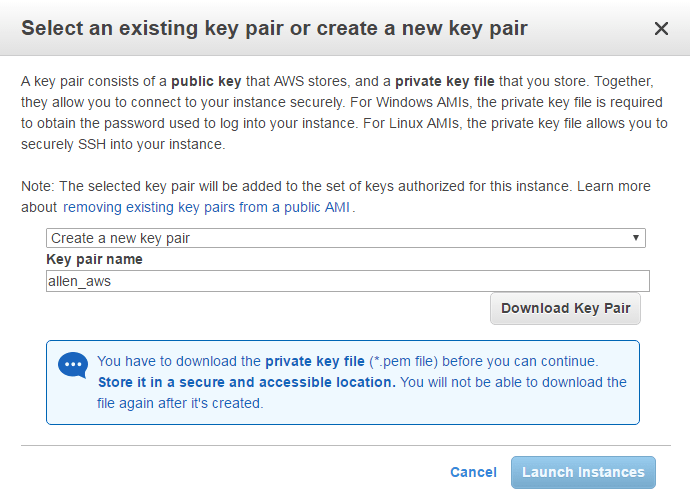
確認主機狀態
建立好主機後,可以在 EC2 中控室 看到你所有的主機與主機狀態。
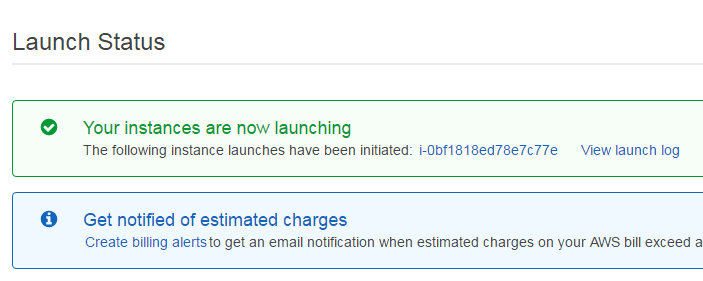
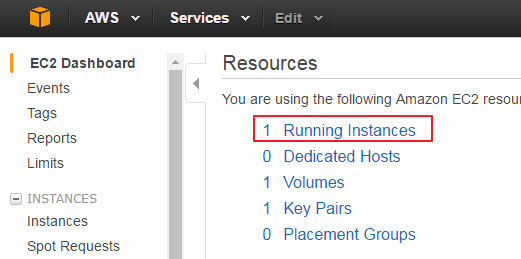
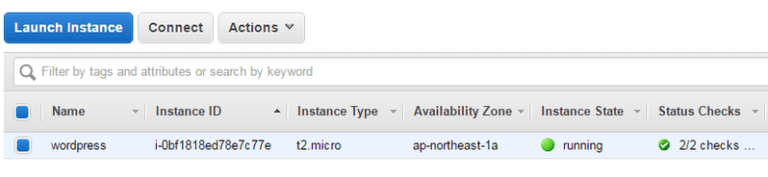
私有鑰轉換
由 Windows 系統連上 EC2 時,AWS 推薦使用 Putty,但是 Putty 無法直接使用 AWS 所以提供的私鑰檔案格式(.pem),所以需要使用 PuttyGen 工具,將 .pem 檔案轉換成 Putty 所使用的 .ppk 格式。
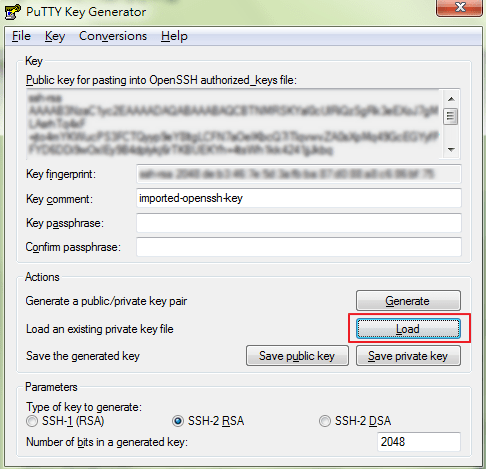
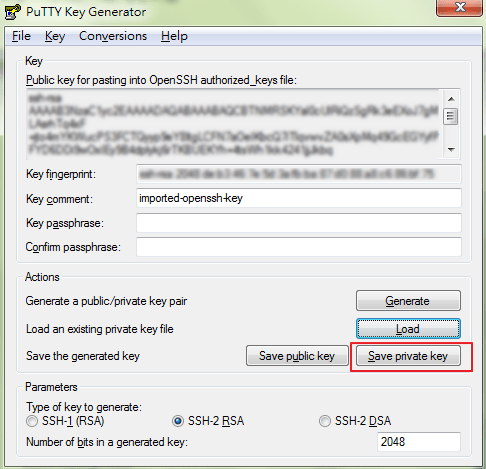
登入主機
使用 Putty 登入主機前,先需要進行下面設定。 首先,將剛剛轉換好的 .ppk 檔案,設定到 Putty 中。
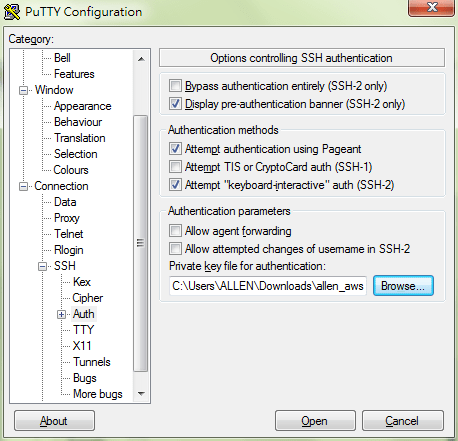
在 雲端主機的 security group 中,確認我們有將主機的 SSH 與 HTTP 連接(Port) 打開。
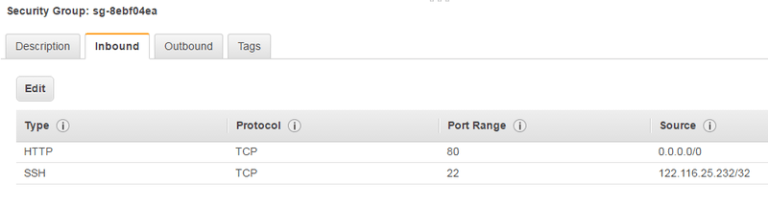
在 Putty 的 host 欄位中輸入 ec2-user @ [主機 public DNS]
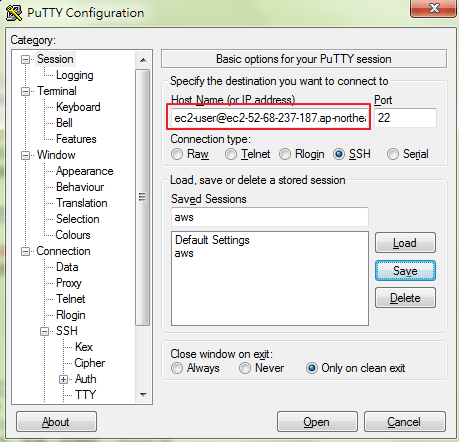
登入成功